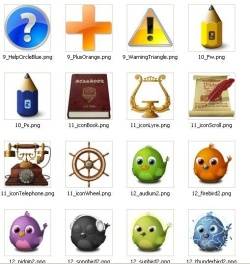Hallo Freunde. Heute schauen wir uns ein sehr interessantes Programm an. Was für uns jeden Tag und jede Minute funktionieren wird. Es wird zum Hauptprogramm auf Ihrem Computer. Warum bin ich mir da so sicher? Zweifeln Sie an der Qualität eines japanischen Lexus-Autos? In seiner Bequemlichkeit, Bequemlichkeit, Zuverlässigkeit? Nein? Rechts. Dieses wunderbare Programm ist konkurrenzlos. Nexus-Dock– das beste Dock-Panel für Windows!
Ich hoffe, Sie müssen nicht erklären, was es ist Dock-Panel? Notwendig? Das Dock-Panel ist ein Panel auf dem Desktop, auf dem Sie alles platzieren können. Programmverknüpfungen, Ordner, Dateien... Und das alles ist megaschön und praktisch. Mit Spezialeffekten und Sounds. Der Desktop ist sauber und aufgeräumt. Gleichzeitig ist alles, was Sie zum komfortablen Arbeiten benötigen, immer griffbereit. Nur eine Art Märchen. Nun, ich lobe das Nexus Dock – sehen Sie sich selbst die Videobewertung dieses Dock-Panels an.
Ja, fast hätte ich es vergessen. Durch Zufall ist es heute herausgekommen eine neue Version dieses wunderbare Programm. Ich habe den ganzen Tag damit verbracht, es einzubauen und einzurichten. Jetzt teile ich es mit Ihnen. Natürlich ist es kostenlos und auf Russisch.
Bitte trete mich nicht mit den Füßen – dies ist mein erster Versuch, Videorezensionen zu erstellen. Ich stimme zu, die Qualität ist nicht sehr gut, die Einstellungen sind schwer zu erkennen. Ich habe die Fehler bereits erkannt, aber es ist bereits ein Uhr morgens und ich habe nicht die Kraft, sie zu korrigieren, sorry. Die nächsten werden sicher besser sein. Doppelklicken Sie auf das Video, um es auf den Vollbildmodus zu vergrößern. Zurück - das Gleiche. Schauen Sie sich dieses Video an und wenn Sie von diesem Video beeindruckt sind, fahren Sie mit der Installation des Nexus Docks fort. Also, meine Damen und Herren, Seine Majestät Nexus-Dock!
Ist es wirklich ein Wunder? Laden wir es herunter und installieren es. Ich gebe Ihnen drei Archive – das Programm selbst und zwei Archive mit animierten Symbolen dafür. Ich habe einen halben Tag damit verbracht, auf bürgerlichen Websites danach zu suchen. Alles, was Sie tun müssen, ist herunterzuladen...
Nexus Dock herunterladen: 31 MB

Und die versprochenen Archive mit Live-Icons (55,3 MB)…

...und 57 MB...

Ja. Die Archive sind nicht klein, aber sie sind es wert. Sie werden viel Zeit damit verbringen, nach solchen Symbolen zu suchen, aber hier ist bereits alles fertig.
Haben Sie Nexus Dock heruntergeladen? Lass es uns installieren...

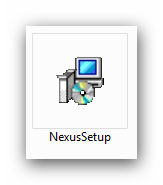

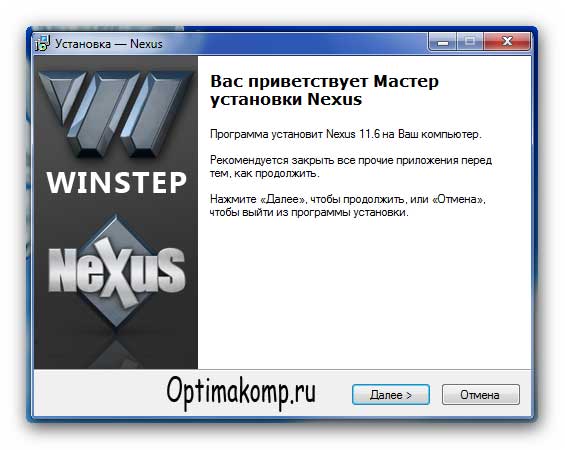
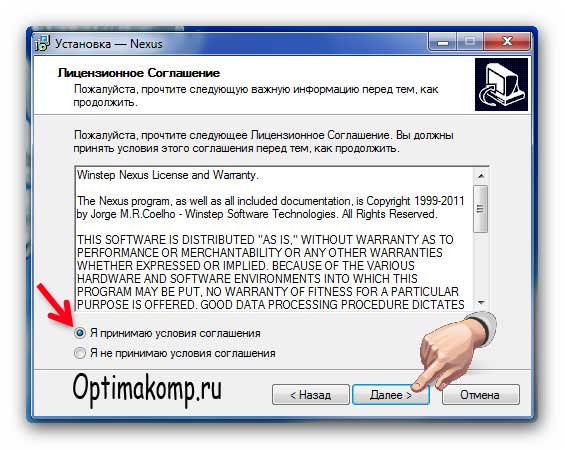

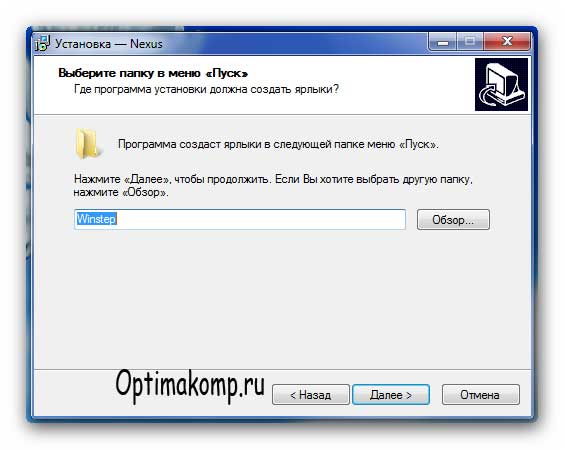
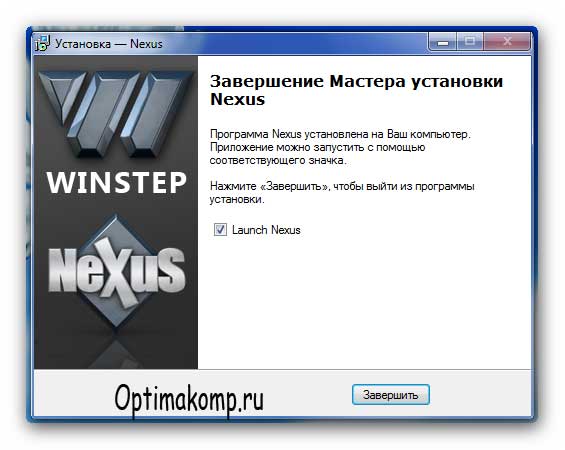

RocketDock 1.3.5 ist ein animiertes Panel mit Verknüpfungen im MacOS-Stil. Bietet schnellen Zugriff auf Programmverknüpfungen sowie integrierte Funktionen Windows-Funktionen. Das Programm wird eine wunderbare Dekoration für Ihren Computer-Desktop sein.
Der Desktop und die Art und Weise, wie Sie im Windows-Betriebssystem navigieren, haben sich seit den 2000er Jahren nicht verändert. Ja, Fehler wurden behoben, diverse kleinere Updates hinzugefügt, aber im Großen und Ganzen ist es beim Alten geblieben. Aus diesem Grund kritisieren viele Benutzer Microsoft und Windows. Apple-Produkte hingegen erhielten Updates, die sich durch ein sehr stilvolles Design auszeichneten.
Sicherlich haben Sie auf Ihrem Desktop ein schwebendes Bedienfeld mit Verknüpfungen hinzugefügt Betriebssystem von Apple. Dank des RocketDock-Programms ist dies unter Windows möglich.
Funktionen der RocketDock-Anwendung
Nach der Installation wird das Programm zum Start hinzugefügt, um zusammen mit dem Betriebssystem zu starten. Dank an RocketDock Sie können Ihren Desktop von der gleichen Art und hässlichen Verknüpfungen befreien.
Dieses Programm wird Ihnen wegen seiner Laufruhe und seinem stilvollen Design gefallen. Darüber hinaus kann das Design nach Ihrem Geschmack verändert oder an das Thema des Betriebssystems angepasst werden. IN RocketDock Es sind zahlreiche Standard-Designthemen vorinstalliert, die selbst die anspruchsvollsten Benutzer zufriedenstellen.
Die Möglichkeit, Verknüpfungen zum Bedienfeld hinzuzufügen, wurde gut entwickelt. Mit der Funktion geht das ganz einfach und schnell Ziehen und loslassen. Das bedeutet, dass Sie die Verknüpfung lediglich per Drag-and-Drop an eine bestimmte Stelle im Bedienfeld ziehen müssen. Ja, die Beschriftungen können hier beliebig nach dem Zufallsprinzip sortiert werden.
Jede laufende Anwendung wird je nach Position durch ein zusätzliches Symbol oben oder unten im Panel hervorgehoben. Die Position des Panels kann geändert werden. Es gibt mehrere Standardpositionen: unten, oben, links und rechts. Diese Positionen können jedoch manuell angepasst werden. Sie können das Bedienfeld auch automatisch ausblenden. In diesem Fall wird es nur angezeigt, wenn Sie den Mauszeiger darüber bewegen.
Auch in Windows-Versionen Ab XP gibt es eine Option zur Vorschau minimierter Fenster.
Es gibt noch mehrere ähnliche RocketDock Programme, aber es ist dasjenige, das perfekt optimiert ist und nur einen minimalen Teil der Ressourcen Ihres Computers verbraucht. Sie können diese Schönheit hinzufügen, ohne das System zu belasten, selbst auf den ältesten PCs.
Technische Eigenschaften:
Version: RocketDock 1.3.5
Russische Sprache
Status: Kostenlos
Autor: PunkLabs
System: Windows Alle
Größe: 6,2 MB
Verknüpfungsfeld auf dem Desktop. Es gibt wahrscheinlich fast niemanden, der nicht möchte, dass sein Computer-Desktop nicht nur komfortabel, sondern auch schön ist. Ich persönlich liebe es, so viel wie möglich zu dekorieren. Es ist viel angenehmer zu arbeiten, wenn zumindest etwas dem Auge gefällt.
Ich habe dieses schöne und sehr praktische Panel auf meinem Desktop installiert, mit Verknüpfungen zu den meisten notwendige Programme. Wenn Sie mit der Maus darüber fahren, scheinen die Symbole in den Vordergrund zu schweben und größer zu werden. Dieses Panel heißt - RaketeDock.
Verknüpfungsfeld auf dem Desktop. Installation
Die Montage des Panels ist einfach und unkompliziert. Geben Sie einfach in die Suchmaschine den Ausdruck „ Programm RaketeDock-Download", gehen Sie auf die Website mit dem Programm und laden Sie es auf Ihren Computer herunter. Dann renne Installationsdatei, und befolgen Sie die Installationsanweisungen.

Ihr neues Panel wird oben auf dem Desktop angezeigt.
Einrichten der Desktop-Verknüpfungsleiste
Um Ihr Panel mit Verknüpfungen zu konfigurieren, müssen Sie mit der rechten Maustaste auf eine leere Stelle im Panel klicken und das Element aus der Dropdown-Liste auswählen Einrichten des Panels .

Es öffnet sich ein Fenster Einrichten des Panels .

Passen Sie das Panel ganz nach Ihrem Geschmack an. Achten Sie besonders auf die Registerkarte Stil. Öffnen Sie die Liste Thema, und wählen Sie einen Stil, der zu Ihrem Desktop passt.
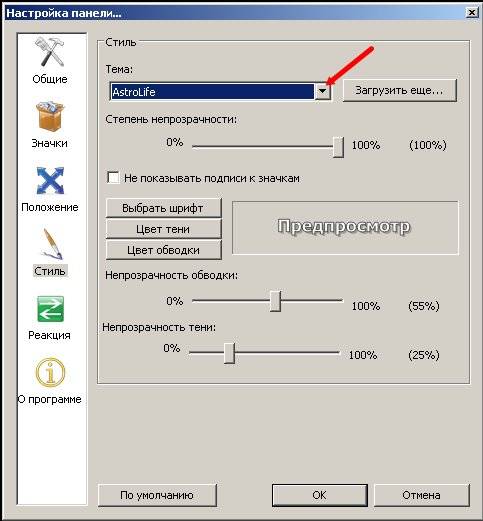
Vergessen Sie nicht, Ihre Einstellungen mit der Schaltfläche zu speichern OK .
Um ein Programmsymbol oder einen Ordner hinzuzufügen, müssen Sie es einfach direkt auf das Panel ziehen. Auf die gleiche Weise können Sie Symbole austauschen.
Das Panel kann unsichtbar gemacht werden. Klicken Sie dazu erneut mit der rechten Maustaste auf den freien Platz im Panel und aktivieren Sie das Kontrollkästchen neben dem Eintrag Bedienfeld automatisch ausblenden . Jetzt wird es nur angezeigt, wenn Sie den Mauszeiger an die Stelle bewegen, an der sich das Panel befinden sollte.
Sie können es übrigens oben, rechts, links oder unten auf Ihrem Desktop platzieren.
Jetzt werden alle Ihre Symbole in der Verknüpfungsleiste platziert und Ihr Desktop ist sauber. Und das Praktischste ist, dass alle Verknüpfungen für jeden verfügbar sind Fenster öffnen. Ob Browserfenster, Photoshop, Texteditor Word- oder Excel-Tabellen.
Sie können animierte Symbole aus dem Internet herunterladen und uninteressante Verknüpfungen durch diese ersetzen. Oftmals bieten Websites mit dem Programm an, ganze Sätze solcher Icons zu verschiedenen Themen kostenlos herunterzuladen. Wie diese
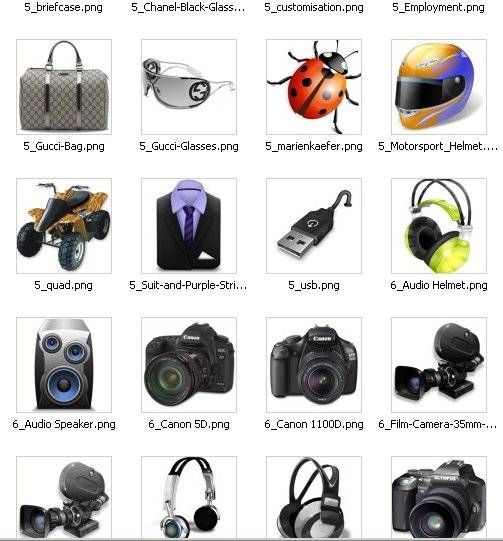
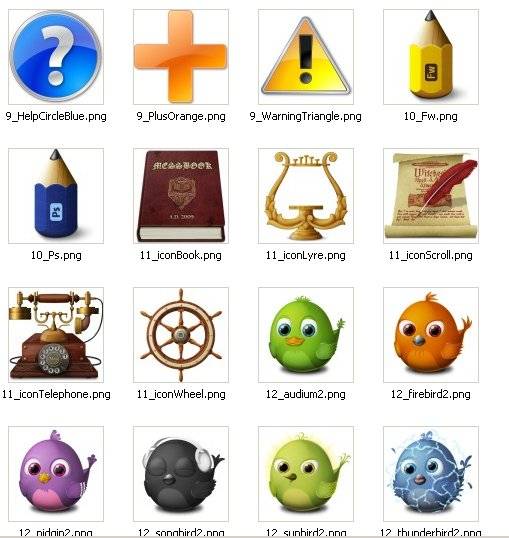
Nutzen und genießen.
Das RocketDock ist ein Ersatz für die Windows-Taskleiste, die dafür konzipiert ist Schnellstart Programme. Das Erscheinungsbild von RocketDock erinnert an das Dock, das auf Mac-Computern zu finden ist.
Dieses Panel wird für den Schnellstart verwendet notwendige Programme, oder um häufig verwendete Ordner schnell zu öffnen. Für einige Benutzer ist diese Implementierung des Schnellstarts bequemer.
Das kostenlose RocketDock-Programm wird auf einem Computer mit einem Betriebssystem installiert Windows-System, eine Art Dock-Panel für Windows. Das RocketDock-Bedienfeld funktioniert ungefähr auf die gleiche Weise, wie es auf Computern der Apple Corporation implementiert wurde, auf denen das Betriebssystem Mac OS X ausgeführt wird.
Auf diesem Bild können Sie sehen, wie das Dock im Operationssaal aussieht Mac-System OS X Mountain Lion.
Nach der Installation des RocketDock-Programms auf Ihrem Computer erscheint ein ähnliches Fenster auf Ihrem Computer. Wenn Sie mit der Maus über eine Anwendung im RocketDock-Bedienfeld fahren, wird eine Animation verwendet, ungefähr die gleiche wie auf Apple-Computern. Bei der Animation werden die Anwendungssymbole größer.

Das RocketDock-Programm kann von der offiziellen Website des Programms heruntergeladen werden. RocketDock unterstützt Plugins, die die Funktionalität des Panels erhöhen. Sie können Plugins von der offiziellen Programmseite herunterladen, indem Sie die Registerkarte „Add-ons herunterladen“ öffnen.
Laden Sie Rocketdock herunter
Installieren Sie das RocketDock-Programm auf Ihrem Computer. Die Installation der Anwendung erfolgt auf Russisch.
Nachdem die Installation des Programms abgeschlossen ist, können Sie das RocketDock-Programm auf Ihrem Computer starten.
Ändern der Position des Panels auf dem Bildschirm
Standardmäßig befindet sich das RocketDock-Bedienfeld nach dem Start oben auf dem Desktop. Um die Position des Panels auf dem Monitorbildschirm zu ändern, müssen Sie mit der rechten Maustaste in den Panelbereich klicken. IN Kontextmenü Sie müssen den Punkt „Bildschirmposition:“ auswählen und dann im Untermenü die gewünschte Position auswählen: „Oben“, „Unten“, „Links“ oder „Rechts“.
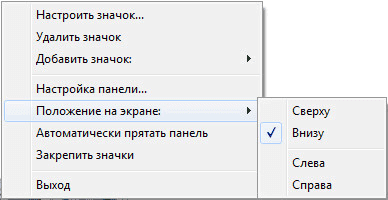
Sie können das Panel austauschen Windows-Aufgaben und das RocketDock-Panel, damit sie sich nicht gegenseitig stören.
Verschieben der Windows-Taskleiste
Um die Taskleiste zu verschieben, müssen Sie zunächst mit der rechten Maustaste auf eine leere Stelle in der Taskleiste klicken und dann im Kontextmenü auf „Eigenschaften“ klicken.
Im Fenster „Eigenschaften von Taskleiste und Startmenü“ müssen Sie auf der Registerkarte „Taskleiste“ im Einstellungselement „Position der Taskleiste auf dem Bildschirm“ einen Ort für die neue Platzierung der Taskleiste auswählen.

Sie können die Windows-Taskleiste vollständig vom Desktop Ihres Computers ausblenden. Aktivieren Sie dazu im Reiter „Taskleiste“ die Option „Taskleiste automatisch ausblenden“ und klicken Sie anschließend auf die Schaltfläche „OK“.
Die Taskleiste wird erneut geöffnet, wenn Sie den Mauszeiger an den unteren Rand des Bildschirms bewegen (oder an einen anderen Teil des Bildschirms, wenn Sie das Bedienfeld an eine andere Stelle verschoben haben), an die Stelle, an der die Taskleiste zuvor angezeigt wurde.
Um das Ausblenden der Taskleiste aufzuheben, müssen Sie das Kontrollkästchen neben dem Punkt „Taskleiste automatisch ausblenden“ deaktivieren.
Einstellungen des RocketDock-Bedienfelds
Nach dem Öffnen des Fensters „RocketDock Panel Settings“ können Sie im Reiter „Allgemein“ die notwendigen allgemeinen Einstellungen vornehmen. Wenn Sie mit den vorgenommenen Programmeinstellungen nicht zufrieden sind, können Sie bei Bedarf die Paneleinstellungen nach einem Klick auf die Schaltfläche „Standard“ auf die Standardeinstellungen zurücksetzen.
In den allgemeinen Einstellungen können Sie auswählen gewünschte Sprache. Bei Bedarf können Sie das Programm beim Start des Betriebssystems starten, bereits laufende Anwendungen im Bedienfeld markieren, eine laufende Anwendung aktivieren, anstatt eine neue zu starten, Symbole anheften usw.
Vergessen Sie nach dem Vornehmen der Einstellungen nicht, auf die Schaltfläche „OK“ zu klicken. Sie können die Programmeinstellungen auf die Standardeinstellungen zurücksetzen, indem Sie auf die Schaltfläche „Standard“ klicken.
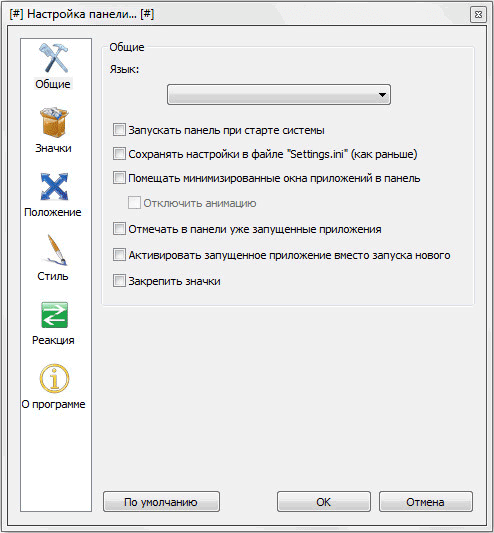
Auf der Registerkarte „Symbole“ können Sie Optionen für die Anzeige von Anwendungssymbolen auswählen, die im RocketDock-Bedienfeld platziert werden. Hier können Sie die Anzeigequalität und die Methode zur Symbolvergrößerung ändern, die Größe der Symbole ändern und auch die Anzahl der an der Vergrößerung beteiligten benachbarten Symbole ändern.
Sie können alle am Panel vorgenommenen Änderungen sofort beobachten und es an Ihre Bedürfnisse anpassen.
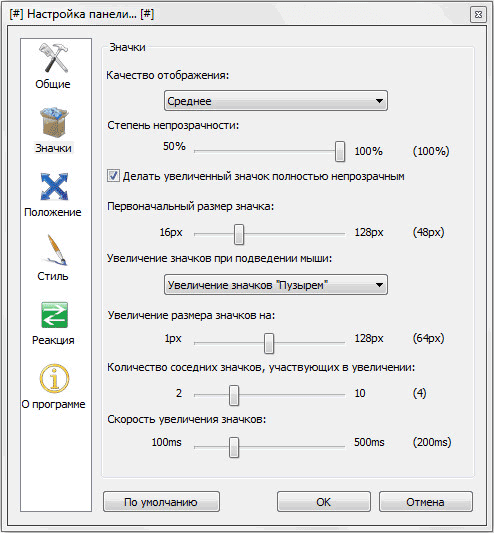
Die Position des Panels auf dem Computerdesktop kann über die Registerkarte „Position“ angepasst werden. Sie können auch den Abstand vom Bildschirmrand anpassen oder das Panel in eine beliebige Richtung verschieben.
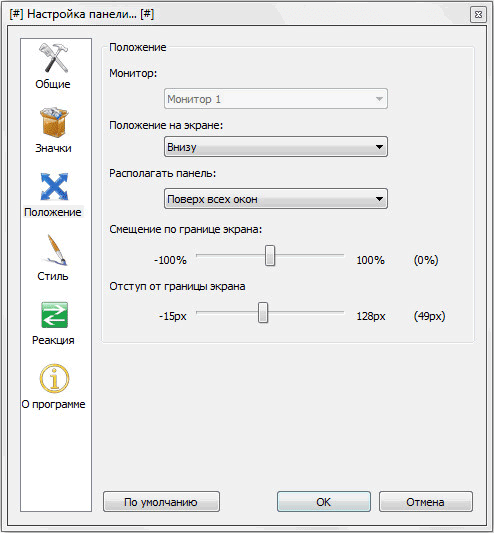
Auf der Registerkarte „Stil“ können Sie ein Thema für die Anzeige des Bedienfelds auswählen, eine Schriftart für die Beschriftung von Symbolen auswählen und den Grad der Transparenz anpassen. Sie können hier auch Symbolbeschriftungen deaktivieren.
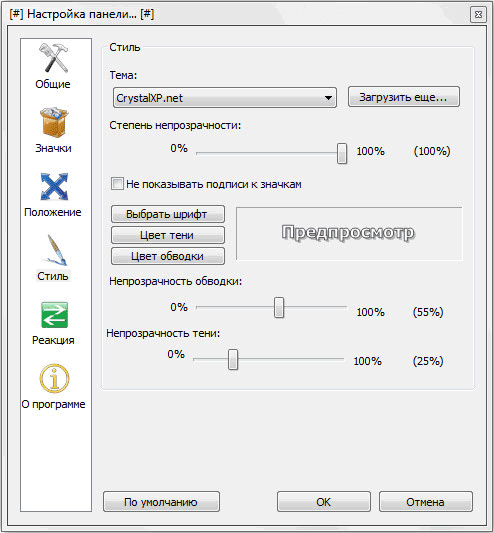
Auf der Registerkarte „Reaktion“ können Sie die Wirkung und den Grad der Reaktion auf Benutzeraktionen konfigurieren. Hier können Sie die Option „Panel automatisch ausblenden“ aktivieren, sodass das Panel nur bei Bedarf angezeigt wird.
Sobald der Mauszeiger an die Stelle bewegt wird, an der sich das Panel befindet, wird das RocketDock-Panel wieder auf dem Desktop Ihres Computers angezeigt.

Nach einem Rechtsklick auf das Panel können Sie über das Kontextmenü die Programmeinstellungen verwalten. Insbesondere wird es möglich sein, Symbole an das RocketDock-Bedienfeld anzuheften.
Nachdem Sie alle Einstellungen vorgenommen haben, sieht das RocketDock-Bedienfeld so aus, wie Sie es benötigen.
So fügen Sie dem RocketDock-Bedienfeld ein Symbol hinzu
In den meisten Fällen genügt einfaches Ziehen und Ablegen, um dem RocketDock ein Symbol hinzuzufügen. Im Kontextmenü sollte das Kontrollkästchen neben „Symbole anheften“ deaktiviert sein.
Wenn Symbole nicht mit einer einfachen Drag-and-Drop-Methode zum Panel hinzugefügt werden, wählen Sie zum Hinzufügen eines Symbols zum RocketDock-Panel im Kontextmenü „Symbol hinzufügen:“. Wählen Sie als Nächstes im Untermenü „Datei“ oder „Ordnerpfad“ und suchen Sie dann im Explorer die Anwendung, die Sie dem Bedienfeld hinzufügen müssen.
Danach wird das Programmsymbol zum RocketDock-Bedienfeld hinzugefügt. Jetzt können Sie über das hinzugefügte Symbol schnell das gewünschte Programm starten.
Nachdem Sie Programmverknüpfungen vom Desktop zur Schnellstartleiste hinzugefügt haben, können diese Verknüpfungen entfernt werden, sodass sie nicht auf dem Desktop angezeigt werden. Sie können Desktop-Elemente wie „Papierkorb“ und „Computer“ über die „Systemsteuerung“ im Abschnitt „Personalisierung“ ausblenden.
So entfernen Sie ein Symbol aus RocketDock
Um ein Symbol aus dem RocketDock-Bedienfeld zu entfernen, müssen Sie das Symbol lediglich mit der Maus aus dem Bedienfeld ziehen.
Alternativ kann das Symbol über das Kontextmenü gelöscht werden, indem im Kontextmenü der Punkt „Symbol löschen“ ausgewählt wird.
So ändern Sie das Symbol in RocketDock
Wenn Sie das Standardprogrammsymbol in ein anderes Symbol ändern möchten, das beispielsweise in das Programm geladen wird, müssen Sie Folgendes tun.
Klicken Sie zunächst mit der rechten Maustaste im Bedienfeld auf das Symbol, das geändert werden soll, und wählen Sie dann im Kontextmenü „Symbol anpassen ...“.
Das Fenster „Symbol anpassen...“ wird geöffnet, in dem Sie ein neues Symbol auswählen müssen, um das Programm zu starten. Schauen Sie sich dann die „Eigenschaften“-Einstellungen für dieses Symbol an.
Hier sollte alles bereits konfiguriert sein. Der Name dieses Programms wird in das Feld „Name“ eingegeben, ein Link zur Anwendung wird in das Feld „Objekt“ eingefügt und in das Feld „ Arbeitsordner» einen Link zum Ordner des entsprechenden Programms hinzugefügt. Klicken Sie anschließend auf die Schaltfläche „OK“.
Nachdem Sie nun auf dieses neue Symbol geklickt haben, wird genau das Programm gestartet, das Sie mit diesem Symbol verknüpft haben.
In diesem Beispiel habe ich eines der vom Programm angebotenen Symbole ausgewählt und dann das Programm Notepad++ mit diesem Symbol verknüpft.
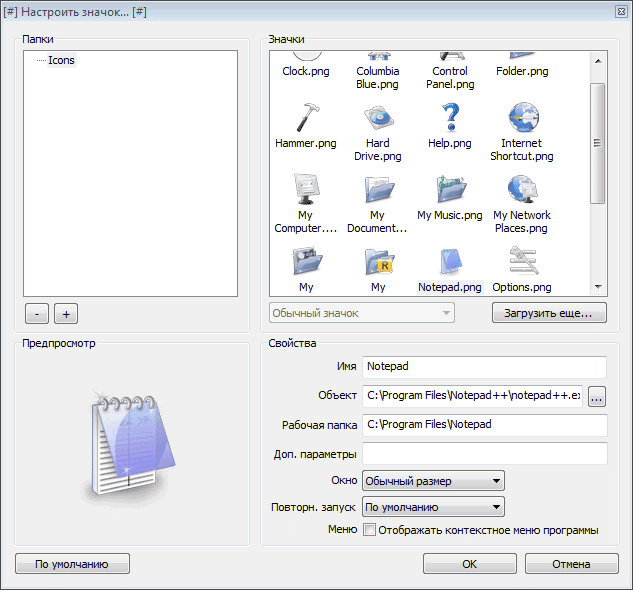
Sie können aus dem Internet Icons in das Programm laden, die speziell für das RocketDock-Programm oder für andere ähnliche Programme erstellt wurden (die Icons passen zueinander).
Abschluss
Das kostenlose Programm RocketDock erstellt eine Schnellstartleiste für Windows, die Sie daran erinnert Aussehen Dock auf Mac-Computern installiert.